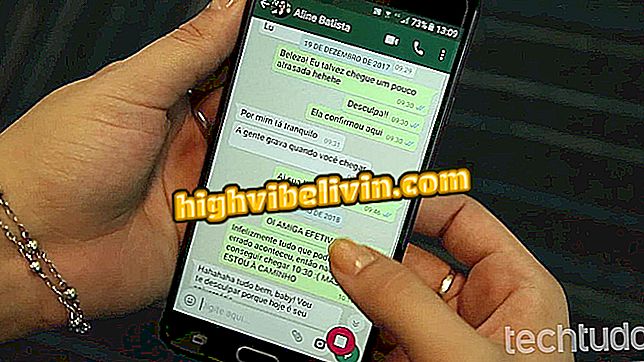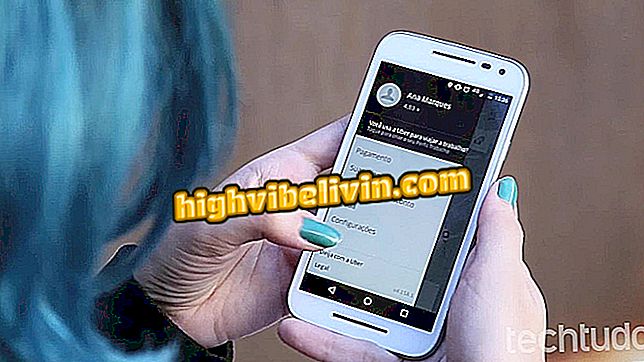Sắp xếp các đoạn văn và danh sách theo thứ tự bảng chữ cái trong Google Docs
Sắp xếp các đoạn văn và danh sách theo thứ tự bảng chữ cái trong Google Docs (Google Docs) là có thể. Mặc dù không phải là chức năng gốc của phần mềm, chẳng hạn như Microsoft Word, tiện ích mở rộng Đoạn được sắp xếp có thể thực hiện chức năng này một cách đơn giản, giúp tài liệu của bạn ngăn nắp hơn. Ví dụ, tính năng này giúp tạo các tài liệu tham khảo thư mục và danh sách cuộc gọi. Xem, từng bước, cách cài đặt và sử dụng tiện ích bổ sung.
Sử dụng ký tự, từ và bộ đếm trang trong Google Docs

Tìm hiểu cách sắp xếp văn bản theo thứ tự bảng chữ cái trong Google Docs
Bước 1. Với tài liệu được mở trong Tài liệu, chọn tab "Tiện ích bổ sung" ở đầu màn hình, sau đó bấm "Cài đặt tiện ích bổ sung";
bổ sung "Bước 2. Trong cửa sổ bật lên sẽ mở, sử dụng thanh tìm kiếm để tìm kiếm tiện ích mở rộng "Đoạn văn được sắp xếp". Khi bạn tìm thấy nó, nhấp vào "+ Miễn phí" để thêm nó vào Tài liệu;
Đoạn văn "vào Google DocsBước 3. Để làm việc, tiện ích mở rộng sẽ yêu cầu một số quyền. Nhấp vào "Cho phép" để cấp cho họ;

Cấp quyền cần thiết cho tiện ích mở rộng
Bước 4. Sau khi cài đặt, ứng dụng đã sẵn sàng để sử dụng. Để sắp xếp các đoạn văn theo thứ tự bảng chữ cái, chọn văn bản bạn muốn sắp xếp lại, đi đến "Tiện ích bổ sung"> "Đoạn văn được sắp xếp" và nhấp vào "Sắp xếp từ A đến Z". Bạn cũng có thể sắp xếp từ Z đến A;
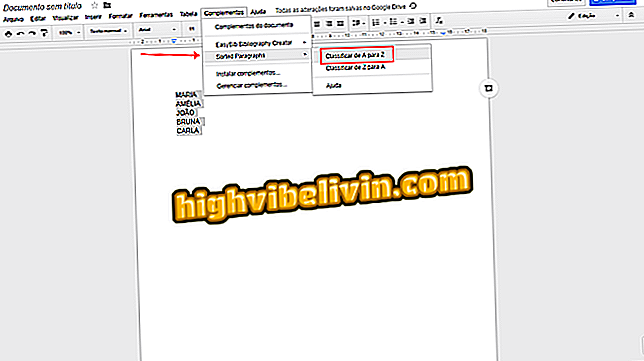
Sử dụng phần mở rộng mới để sắp xếp theo thứ tự abc
Bước 5. Sẵn sàng. Đoạn hoặc danh sách của bạn được sắp xếp theo thứ tự abc.

Các văn bản sẽ được sắp xếp theo thứ tự bảng chữ cái
Làm cách nào để đặt văn bản vào hai cột trong Google Docs? Trao đổi mẹo trong Diễn đàn.